Comment restaurer votre page d'accueil perdue sur n'importe quel navigateur
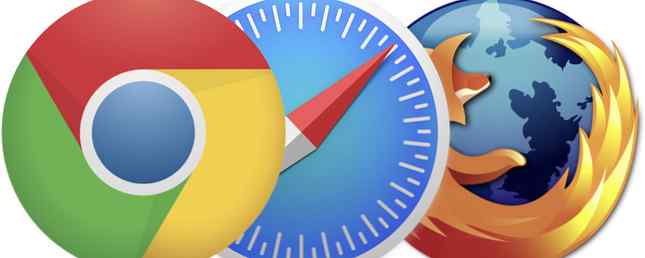
Avez-vous déjà perdu votre page d'accueil? Que vous ayez accidentellement installé un logiciel malveillant Changez vos mauvaises habitudes et vos données seront plus sécurisées Changez vos mauvaises habitudes et vos données seront plus sécurisées Lisez Plus ou falsifié le mauvais paramètre, peu importe la façon dont les événements se sont produits.
Tout ce qui vous intéresse est de récupérer votre page d'accueil.
Nous allons montrer comment faire cela dans les trois principaux navigateurs: Chrome, Firefox et Safari. Malheureusement, Edge n'a pas d'option de page d'accueil.
En chrome

- Aller vers chrome: // paramètres /
- Faites défiler jusqu'à la section Apparence.
- Activer le Afficher le bouton Accueil réglage.
- À côté de “Nouvel onglet”, Cliquez sur Changement.
- Sélectionner Ouvrez cette page: et entrez l'URL de la page Web que vous souhaitez utiliser comme page d'accueil.
- Cliquez sur OK.
Voulez-vous devenir un pro de Chrome? Assurez-vous de bien connaître ces astuces relatives à l'utilisation de Chrome: 9 astuces pour devenir un utilisateur avancé de Google Chrome 9 astuces pour vous transformer en utilisateur expert de Google Chrome pour commencer à utiliser ces fonctionnalités. Toute augmentation de la productivité peut vraiment s’accumuler avec le temps, après tout. Lire la suite . Ils vous rendront plus efficace que jamais.
Dans Firefox

- Aller vers à propos de: préférences
- Dans la barre latérale, sélectionnez la section Général.
- Sous Démarrage, sélectionnez Page d'accueil: et entrez l'URL de la page Web que vous souhaitez utiliser comme page d'accueil.
- Fermez la page des préférences.
Continuez avec ces conseils et astuces de personnalisation de Firefox 6 Astuces de personnalisation uniquement possibles dans Firefox 6 Conseils de personnalisation uniquement possibles dans Firefox Voici quelques astuces importantes qui prouvent que vous devriez utiliser Firefox. Lire plus qui peut rendre votre expérience de navigation plus agréable.
En safari

- Ouvrez le Préférences page.
- Cliquez sur la section générale.
- dans le Page d'accueil champ, entrez l'URL de la page Web que vous souhaitez utiliser comme page d'accueil.
- Assurez-vous de régler les deux “Nouvelles fenêtres ouvertes avec” et “Nouveaux onglets ouverts avec” au Page d'accueil réglage.
C'est tout. Pensez à consulter ces astuces pour améliorer l'expérience Safari. Améliorer votre expérience Safari avec ces 10 astuces Améliorer votre expérience Safari avec ces 10 astuces. Un bon mélange de fonctionnalités intégrées et d'extensions suffit. Lire plus aussi. Ils sont très pratiques et efficaces.
Utilisez-vous la fonctionnalité de page d'accueil de votre navigateur? Qu'utilisez-vous comme page d'accueil? Parlez-nous de cela dans les commentaires ci-dessous!
En savoir plus sur: Google Chrome, la page d'accueil, Mozilla Firefox, le navigateur Safari.


